Знаючи, як почистити кеш у браузері Chrome, ви зможете покращити свій інтернет-серфінг і зробити роботу з браузером більш комфортною.
Зміст
Однак, перед тим як перейти до практичних кроків, варто розібратися в тому, що таке кеш і чому його очищення є необхідною частиною обслуговування браузера.
Кожен користувач інтернету стикається з проблемами повільного завантаження сторінок, особливо коли він активно користується браузером Chrome. Часто це відбувається через накопичення великої кількості тимчасових файлів, званих кешем.
Кешування, хоча і є корисною функцією для прискорення завантаження часто відвідуваних сайтів, може стати причиною проблем, якщо файли накопичуються без регулярного очищення.
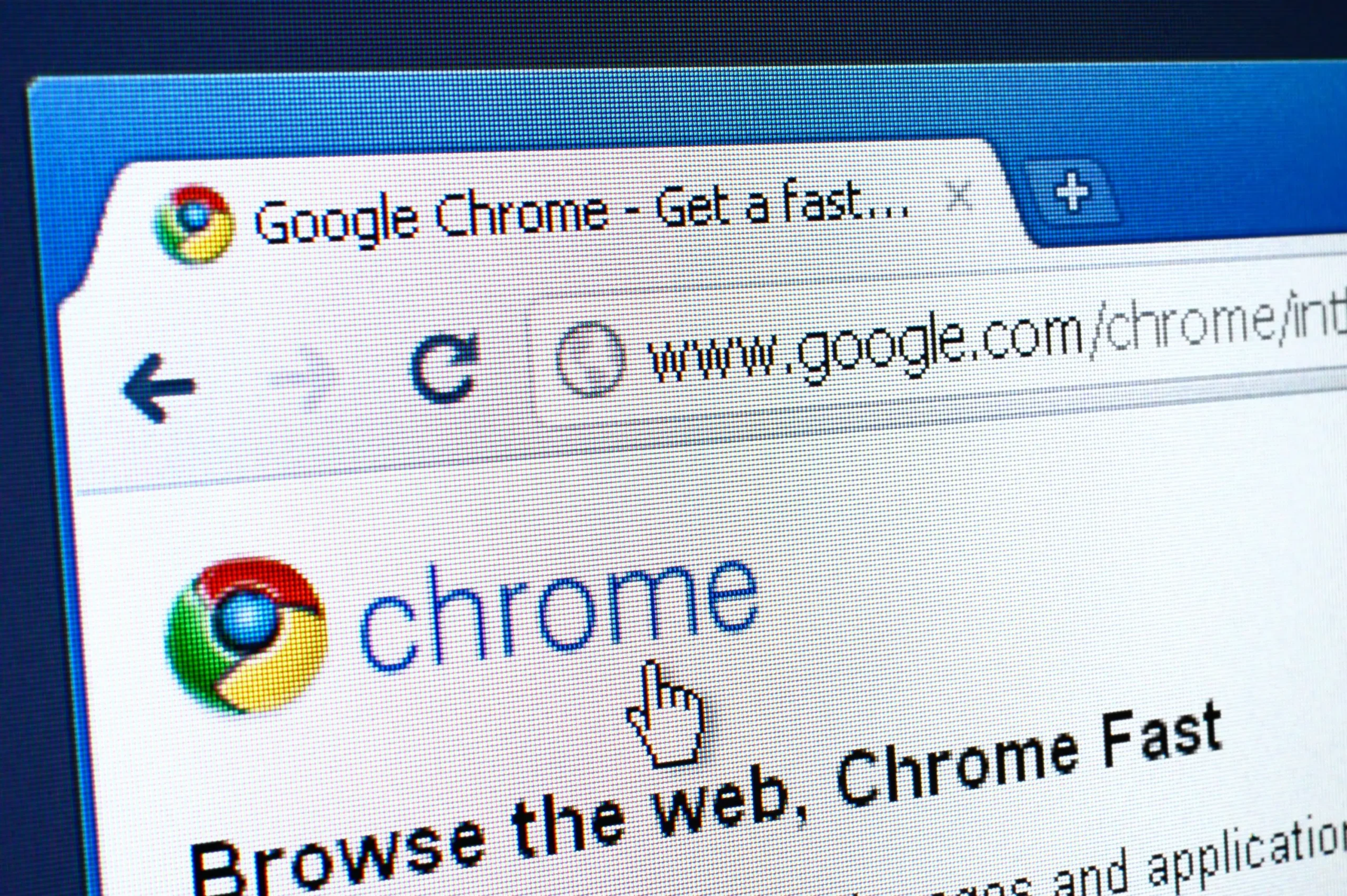
Саме тому важливо знати, як почистити кеш у браузері Chrome і підтримувати його продуктивність на високому рівні.
Багато користувачів навіть не підозрюють, що їх браузер зберігає величезну кількість даних, які можуть займати місце на пристрої та уповільнювати роботу браузера. Щоб уникнути цього, потрібно періодично чистити кеш.
Це не тільки прискорює завантаження сторінок, але й звільняє пам’ять на комп’ютері чи смартфоні.
Окрім цього, очистка кешу може вирішити багато технічних проблем, таких як помилки при завантаженні сторінок або неправильне відображення вебсайтів.
Що таке кеш і як він працює?
Кеш браузера — це спеціальна папка, в якій зберігаються копії вебсторінок, які ви відвідували. Коли ви переглядаєте сайт вперше, браузер зберігає певну кількість даних (зображення, текстові файли, відео тощо) у кеші.
При повторному відвідуванні цього ж сайту браузер використовує вже збережені дані замість того, щоб завантажувати їх знову з інтернету. Це економить час і прискорює процес завантаження.
Проте, з часом кеш може переповнитися, і це уповільнює роботу не тільки браузера, але й всього комп’ютера чи смартфона. Тому важливо знати, як почистити кеш у браузері Chrome, щоб підтримувати його оптимальну продуктивність.
Навіщо очищати кеш у браузері Chrome?
Якщо ви ніколи не очищали кеш у своєму браузері, існує висока ймовірність, що ви стикаєтеся з деякими проблемами під час серфінгу в інтернеті.
Наприклад, вебсторінки можуть завантажуватися повільно або не відображатися правильно. Іноді можуть виникати помилки під час доступу до певних сайтів. Основною причиною таких проблем є перевантаження кешу браузера.
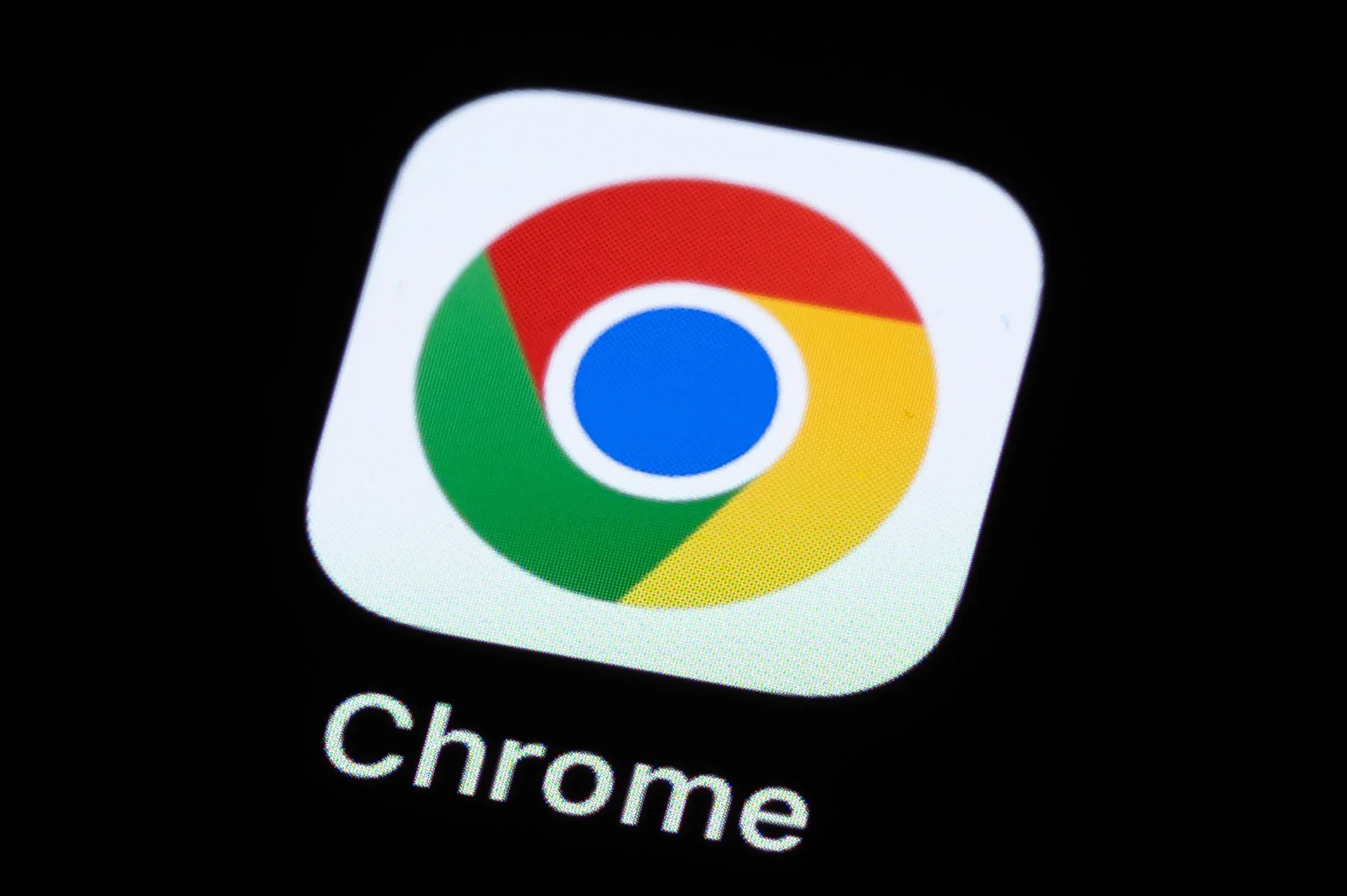
Очищення кешу не тільки звільняє місце на вашому пристрої, але й допомагає уникнути різних технічних проблем.
Якщо сайт оновив свій дизайн або функціональність, ви можете бачити стару версію через кеш. Видаливши кешовані файли, ви зможете завантажити актуальні дані сайту.
Основні причини для очищення кешу:
- Покращення продуктивності браузера. Після очищення кешу браузер працюватиме швидше, і сторінки завантажуватимуться без затримок.
- Оновлення вебсайтів. Часто сайти змінюють свій вигляд або функції, і старі кешовані файли можуть заважати правильному відображенню нових версій.
- Звільнення місця на диску. Видалення кешованих файлів звільняє місце на вашому комп’ютері або мобільному пристрої.
- Вирішення проблем із завантаженням сторінок. Очищення кешу допомагає уникнути помилок під час завантаження сайтів.
Як почистити кеш у браузері Chrome: Покрокова інструкція
Тепер, коли ви знаєте, чому важливо періодично очищати кеш, розглянемо, як це зробити на прикладі браузера Chrome. Це досить простий процес, який займає всього кілька хвилин.
Крок 1: Відкрийте налаштування браузера
Для початку відкрийте браузер Chrome і натисніть на три вертикальні точки у верхньому правому куті екрана. У випадаючому меню виберіть пункт “Налаштування”.
Крок 2: Перейдіть у розділ “Приватність і безпека”
Після відкриття налаштувань прокрутіть сторінку вниз і знайдіть розділ “Приватність і безпека”. Саме тут ви зможете очистити кеш і інші дані.
Крок 3: Виберіть опцію “Очистити дані перегляду”
В цьому розділі натисніть на кнопку “Очистити дані перегляду”. Вам буде надано можливість обрати, які саме дані ви хочете видалити, включаючи кешовані файли.
Крок 4: Виберіть період часу
Chrome дозволяє вибрати період часу, за який ви хочете видалити кеш. Ви можете обрати варіанти від “за останню годину” до “за весь час”. Якщо ви хочете повністю очистити кеш, виберіть “за весь час”.
Крок 5: Натисніть “Очистити дані”
Після того, як ви обрали потрібні параметри, натисніть кнопку “Очистити дані”. Після цього браузер видалить всі кешовані файли, і ви зможете насолоджуватися швидшою роботою.
Додаткові рекомендації для користувачів
Регулярність очищення кешу. Рекомендується чистити кеш хоча б раз на кілька тижнів, особливо якщо ви активно користуєтеся браузером і часто відвідуєте сайти, які змінюються.
Використання гарячих клавіш. Для швидкого доступу до очищення кешу можна скористатися гарячими клавішами:
- Windows/Linux: Ctrl + Shift + Delete
- MacOS: Command + Shift + Delete
Автоматичне очищення кешу. Деякі розширення для Chrome, такі як Clear Cache, дозволяють автоматизувати процес очищення кешу, щоб вам не потрібно було щоразу заходити в налаштування вручну.
Очищення кешу в браузері Chrome — це проста, але необхідна дія, яка може суттєво покращити роботу браузера та прискорити завантаження сторінок. Якщо ви не знаєте, як почистити кеш у браузері Chrome, скористайтеся нашими покроковими інструкціями.
Виконуючи цю процедуру регулярно, ви зможете уникнути багатьох проблем з роботою браузера і зберегти швидкість завантаження сайтів на високому рівні.
У цій статті ви дізналися, як почистити кеш у браузері Chrome, чому це важливо робити та які переваги це приносить. Дотримуйтесь наших порад, і ваш браузер завжди працюватиме швидко та без проблем!
Також читайте про найкращі риси кожного знака Зодіаку.








